명령줄 터미널을 사용하여 파일을 만들고 관리하는 방법은 무엇인가요?
명령줄 터미널은 사용자가 컴퓨터의 운영 체제와 직접 상호 작용할 수 있게 해주는 강력한 도구입니다. 명령을 실행하고 파일 만들기와 관리를 포함한 다양한 작업을 수행할 수 있는 텍스트 기반 인터페이스를 제공합니다. 명령줄 터미널에서 파일 관리를 이해하는 것은 파일과 디렉터리의 효율적인 탐색과 구성에 필수적입니다.
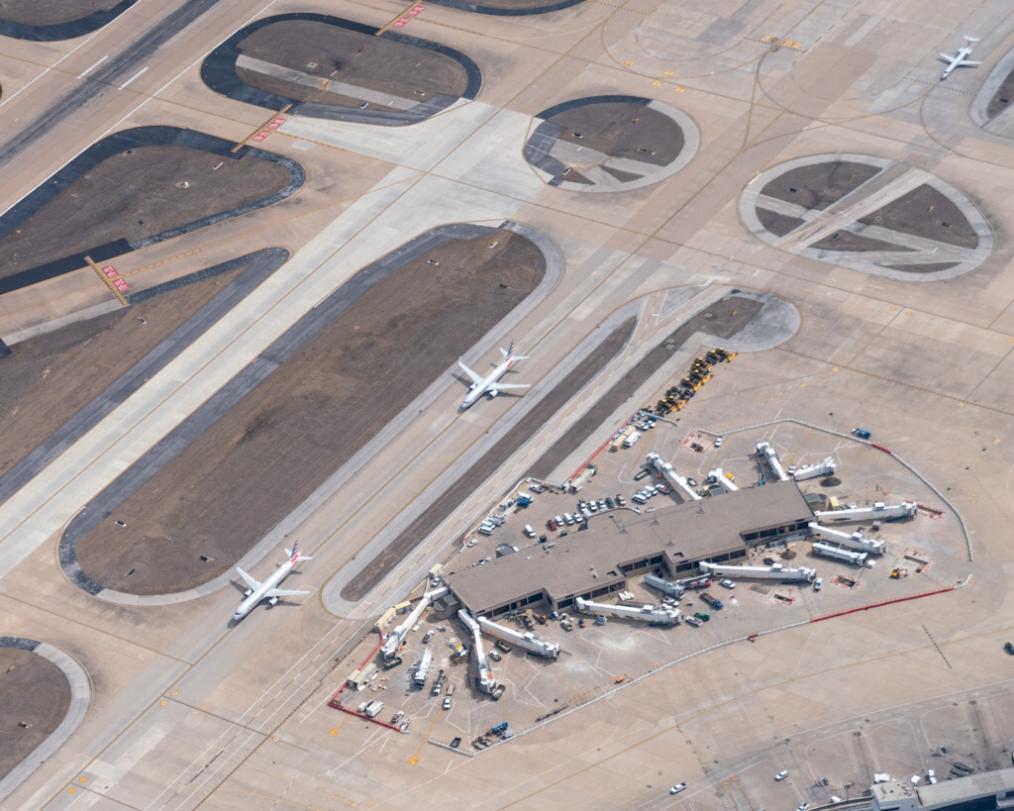
파일 관리를 위해 명령줄 터미널을 사용하는 이점
- 효율성: 명령줄 터미널은 특히 여러 파일이나 디렉터리로 작업할 때 파일 관리 작업을 빠르고 효율적으로 수행할 수 있는 방법을 제공합니다.
- 자동화: 명령을 결합하고 스크립트로 실행하여 반복적인 작업을 자동화하고 파일 관리 프로세스를 간소화할 수 있습니다.
- 유연성: 명령줄 터미널은 다양한 명령과 옵션을 제공하여 사용자가 파일 관리 작업을 사용자 정의할 수 있습니다.
- 플랫폼 간 호환성: 명령줄 터미널은 다양한 운영 체제에서 사용할 수 있어 다양한 플랫폼에서 일관된 파일 관리 경험을 제공합니다.
파일 만들기
빈 파일을 만들기 위한 "touch" 명령 사용
"touch" 명령은 빈 파일을 만드는 데 사용됩니다. 구문은 다음과 같습니다.
touch [filename]
예를 들어, "myfile.txt"라는 이름의 파일을 만들려면 다음 명령을 사용합니다.
touch myfile.txt
내용이 있는 파일을 만들기 위한 "echo" 명령 사용

"echo" 명령은 내용이 있는 파일을 만드는 데 사용할 수 있습니다. 구문은 다음과 같습니다.
echo [text] > [filename]
예를 들어, "Hello World!"라는 텍스트가 있는 "greeting.txt"라는 파일을 만들려면 다음 명령을 사용합니다.
echo "Hello World!" > greeting.txt
파일을 만들기 위한 I/O 리다이렉션 사용

입력/출력(I/O) 리다이렉션을 사용하여 파일을 만들 수도 있습니다. 구문은 다음과 같습니다.
[command] > [filename]
예를 들어, 현재 디렉터리에 있는 파일 목록이 포함된 "directory_listing.txt"라는 파일을 만들려면 다음 명령을 사용합니다.
ls -l > directory_listing.txt
파일 관리
파일 목록 표시
"ls" 명령은 디렉터리에 있는 파일을 나열하는 데 사용됩니다. 구문은 다음과 같습니다.
ls [options] [directory]
일반적으로 사용되는 옵션은 다음과 같습니다.
- -l: 파일 권한, 크기 및 수정 날짜와 같은 추가 정보를 표시하여 긴 형식으로 파일을 나열합니다.
- -a: 숨겨진 파일을 포함하여 모든 파일을 나열합니다.
- -R: 하위 디렉터리에 있는 파일을 포함하여 파일을 재귀적으로 나열합니다.
파일 복사
"cp" 명령은 파일을 복사하는 데 사용됩니다. 구문은 다음과 같습니다.
cp [options] [source_file] [destination_file]
예를 들어, "file1" 파일을 "file2"라는 새 파일로 복사하려면 다음 명령을 사용합니다.
cp file1 file2
파일 이동
"mv" 명령은 파일을 이동하는 데 사용됩니다. 구문은 다음과 같습니다.
mv [options] [source_file] [destination_file]
예를 들어, "file1" 파일을 "new_directory"라는 새 디렉터리로 이동하려면 다음 명령을 사용합니다.
mv file1 new_directory/
파일 이름 바꾸기
"mv" 명령을 사용하여 파일 이름을 바꿀 수도 있습니다. 구문은 다음과 같습니다.
mv [options] [old_name] [new_name]
예를 들어, "file1" 파일의 이름을 "new_file1"로 바꾸려면 다음 명령을 사용합니다.
mv file1 new_file1
파일 삭제
"rm" 명령은 파일을 삭제하는 데 사용됩니다. 구문은 다음과 같습니다.
rm [options] [file]
예를 들어, "file1" 파일을 삭제하려면 다음 명령을 사용합니다.
rm file1
명령줄 터미널은 파일을 만들고 관리하는 강력하고 효율적인 방법을 제공합니다. 이 기사에서 설명한 다양한 명령과 기술을 이해함으로써 사용자는 파일 시스템을 효과적으로 탐색하고 파일 작업을 수행하며 작업을 자동화하여 컴퓨터 파일에 대한 생산성과 제어를 향상시킬 수 있습니다.
명령줄 터미널을 사용하여 파일 관리 기술을 더욱 향상시키려면 명령을 연습하고 온라인 튜토리얼, 설명서 및 커뮤니티 포럼과 같은 추가 리소스를 살펴보세요. 지속적인 연습과 탐색을 통해 명령줄 터미널에서 파일 관리의 기술을 익히고 그 잠재력을 최대한 발휘할 수 있습니다.
YesNo

답장을 남겨주세요